Vous souhaitez importer des formes Illustrator dans un programme 3D comme Cinema 4D ? Dans ce guide, vous apprendrez comment exporter correctement les chemins depuis Illustrator vers Cinema 4D pour y travailler par la suite. Il est souvent plus simple de créer des formes plus complexes et précises dans Illustrator que dans Cinema 4D. Voici un guide étape par étape qui vous guidera à travers le processus d'importation.
Principales conclusions
Pour importer avec succès des fichiers Illustrator dans Cinema 4D, vous devez enregistrer le fichier au format Illustrator 8. L'importation dans Cinema 4D nécessite le bon format de fichier pour représenter correctement les chemins souhaités.
Étape 1 : Enregistrer le fichier dans Illustrator
Tout d'abord, vous devez ouvrir la forme vectorielle souhaitée dans Illustrator. Assurez-vous que vous avez correctement sélectionné les chemins que vous souhaitez exporter. Pour préparer le fichier pour Cinema 4D, allez dans « Fichier » et cliquez sur « Enregistrer sous ». Choisissez un nom de fichier approprié et enregistrez le fichier au format.ai.
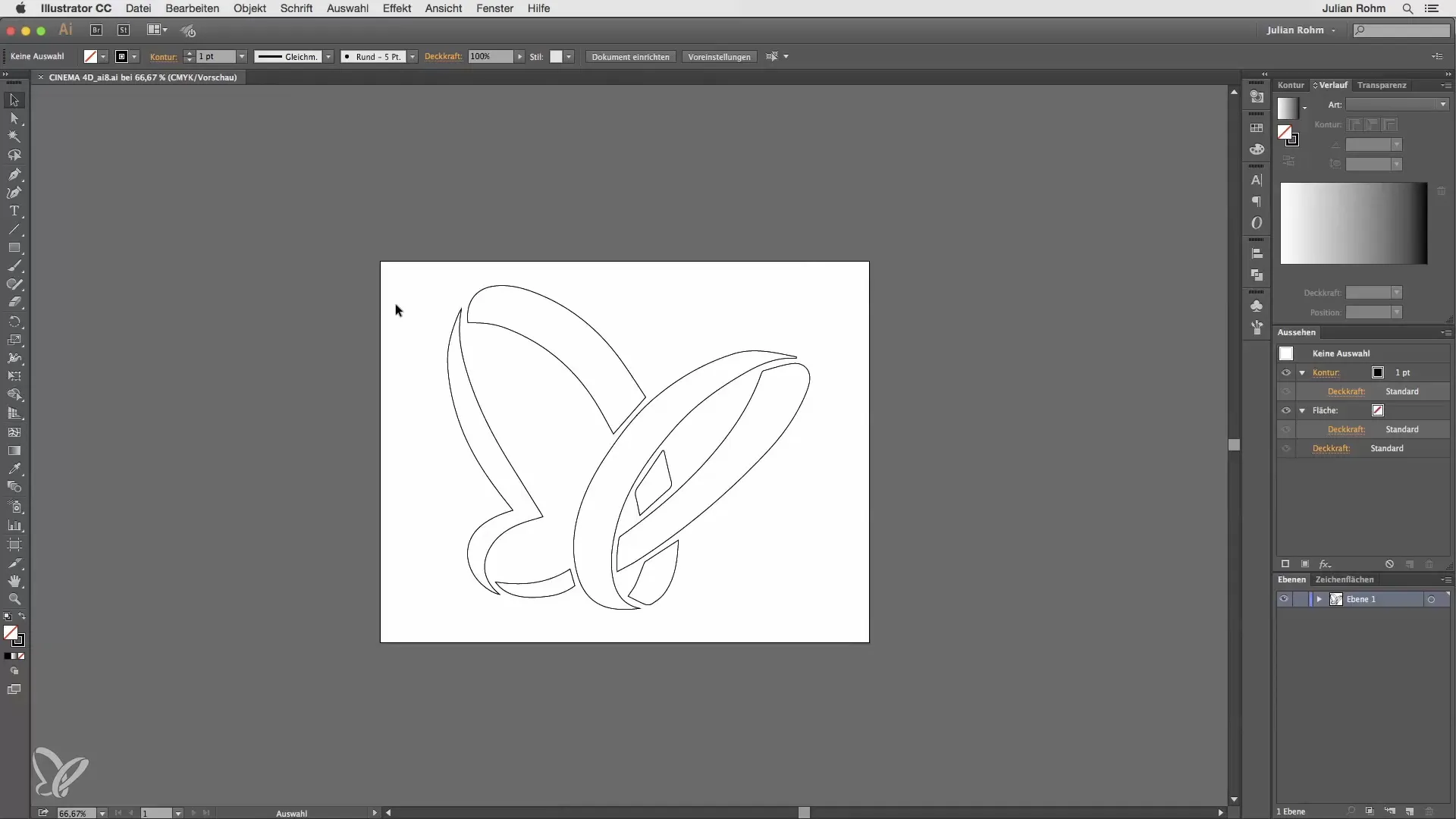
Étape 2 : Écraser le fichier
Si vous avez déjà enregistré le fichier, on vous demandera si vous souhaitez écraser le fichier existant. Confirmez cela en cliquant sur « Écraser » et assurez-vous que vous utilisez la version d'Illustrator vous-même, comme Illustrator CC.

Étape 3 : Importer dans Cinema 4D
Maintenant, ouvrez Cinema 4D. Pour importer le fichier.ai précédemment enregistré, allez dans « Fichier » et choisissez « Charger un objet ». Recherchez votre fichier Illustrator enregistré et cliquez sur « Ouvrir ».
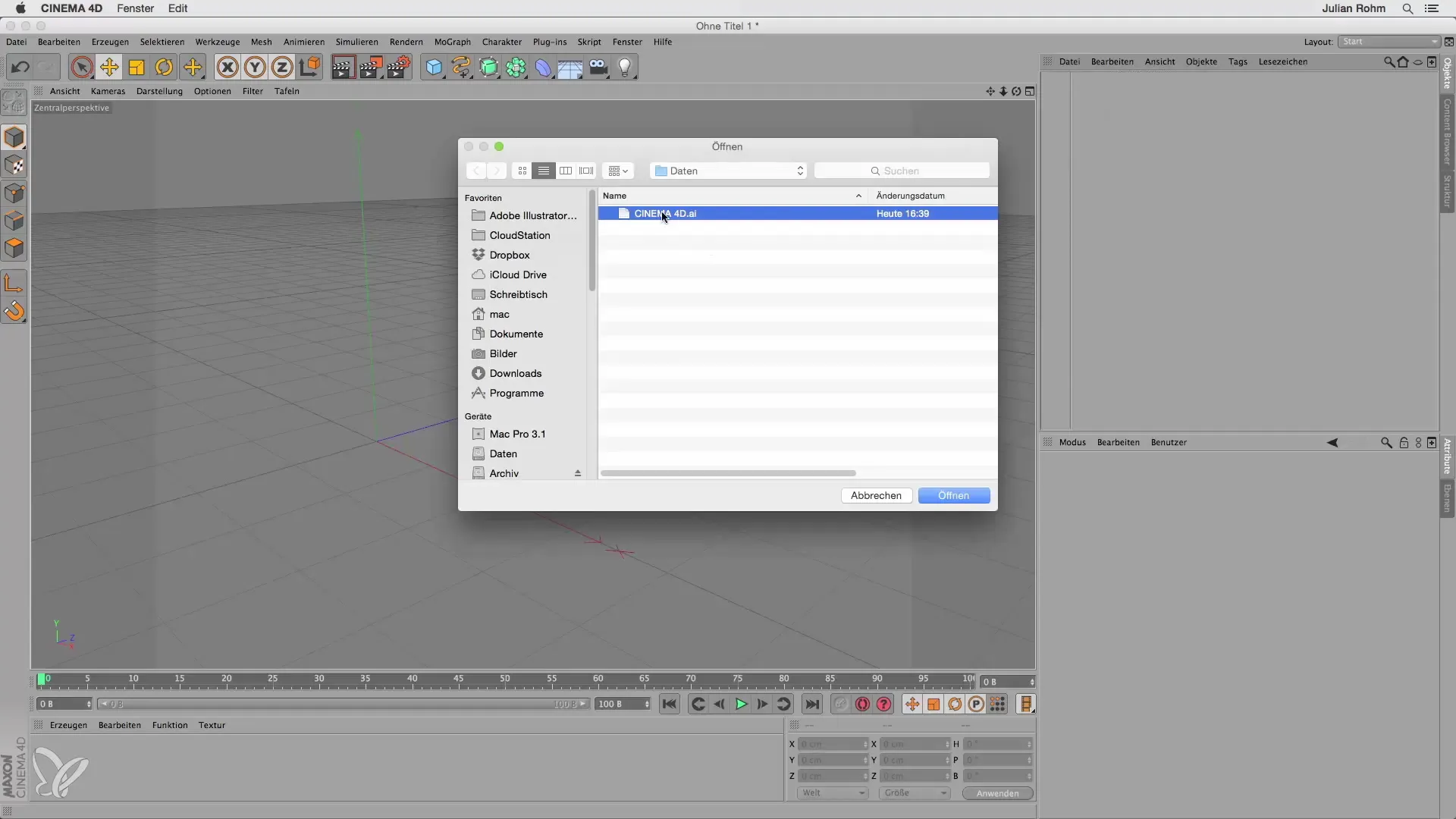
Étape 4 : Vérification de l'importation
Notez qu'aucune importation visible dans Cinema 4D ne sera effectuée au départ. Cela peut vous amener à abandonner par frustration. Ne vous laissez pas décourager, ces étapes sont nécessaires pour un import correct.
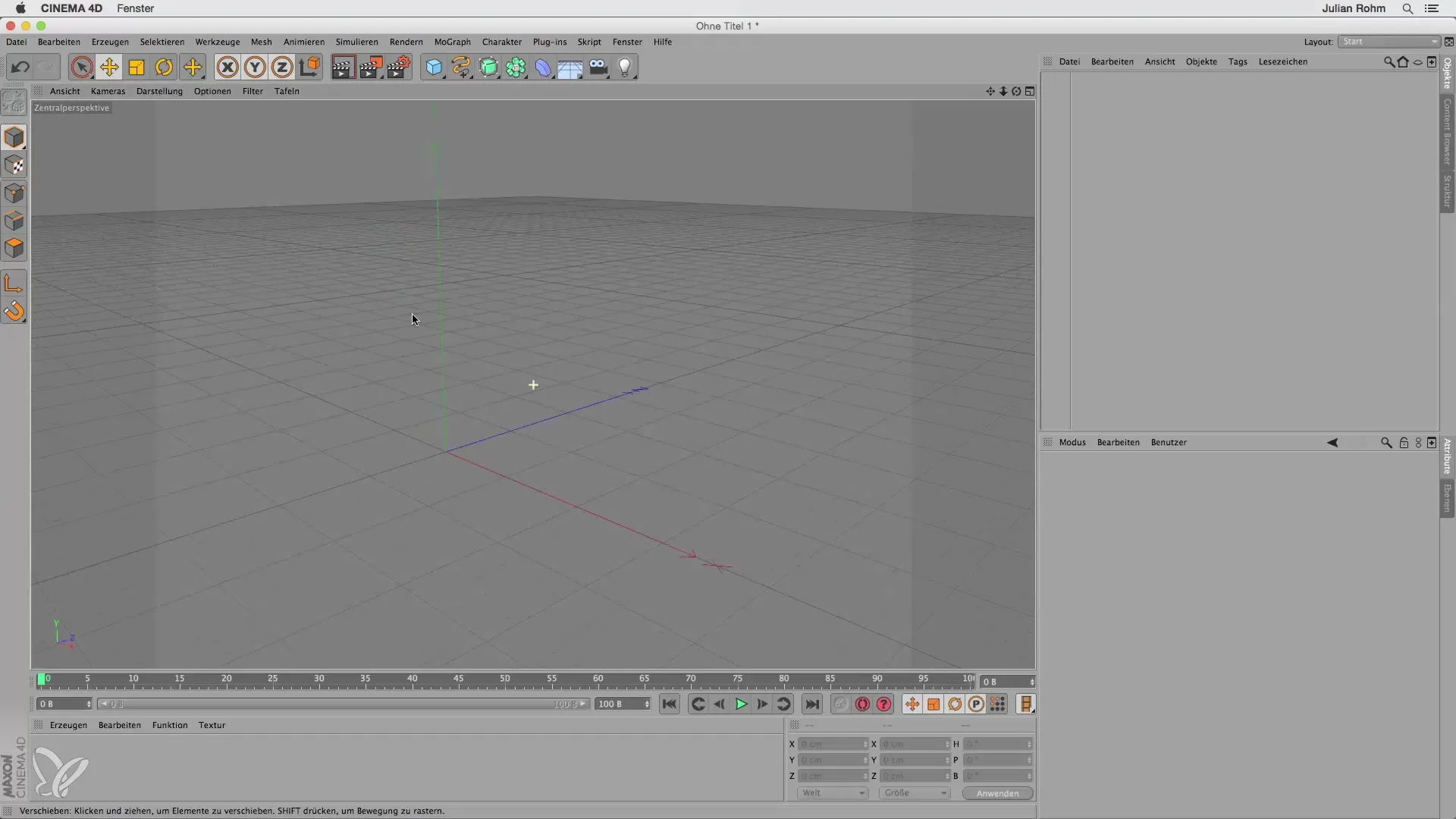
Étape 5 : Retour à Illustrator
Pour vous assurer que l'importation fonctionne, vous devez retourner à Illustrator. Sélectionnez à nouveau « Fichier » et cliquez sur « Enregistrer sous ». Cette fois, enregistrez le fichier au format Illustrator 8, ce qui est nécessaire pour garantir la compatibilité avec Cinema 4D.
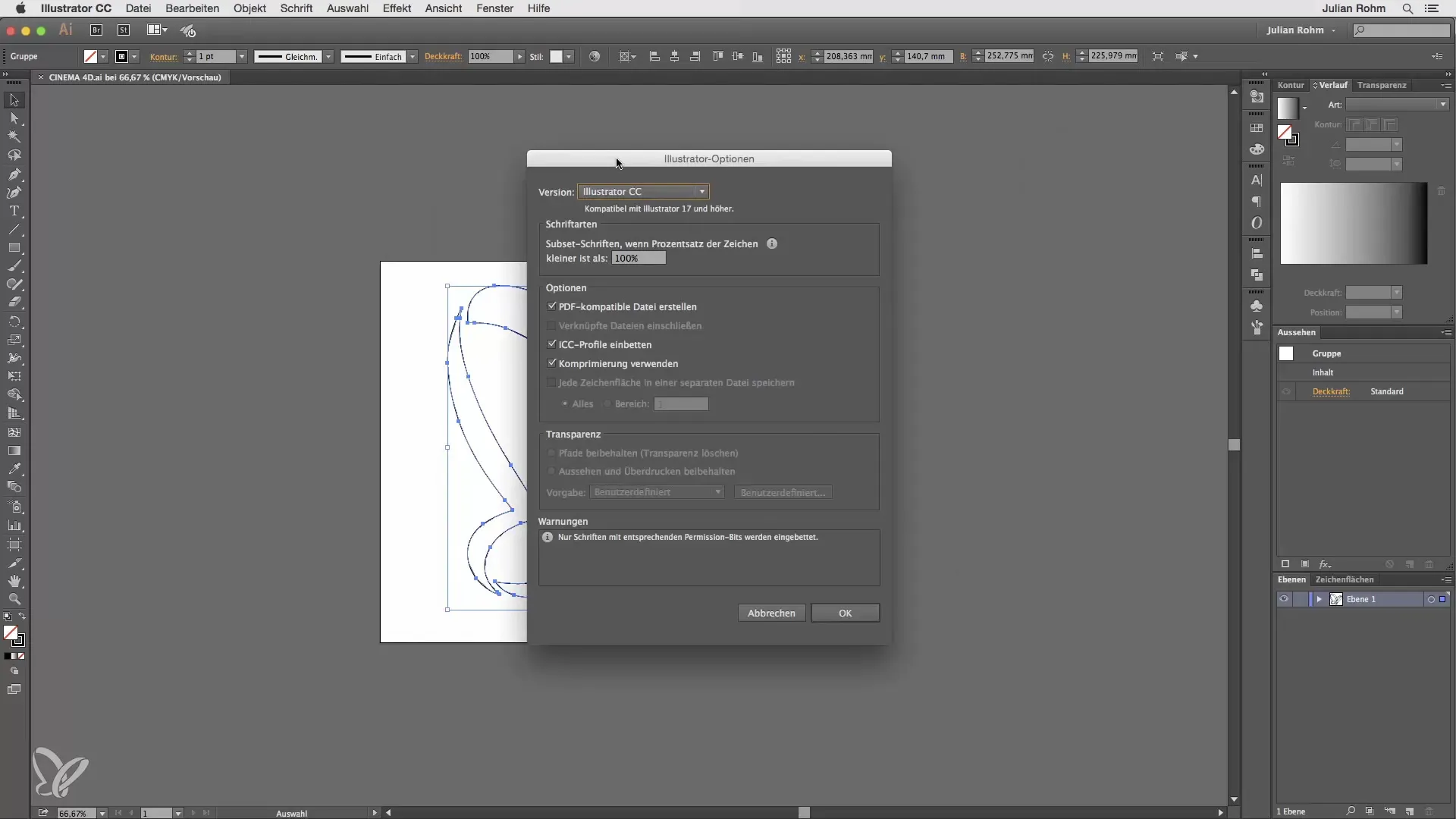
Étape 6 : Réimporter le fichier dans Cinema 4D
Retournez à Cinema 4D et allez de nouveau sur « Fichier », puis « Charger un objet ». Sélectionnez le fichier Illustrator 8 nouvellement enregistré. On vous demandera également si vous souhaitez spécifier un facteur d'importation. Laissez cette valeur à 1 et cliquez sur « OK ».
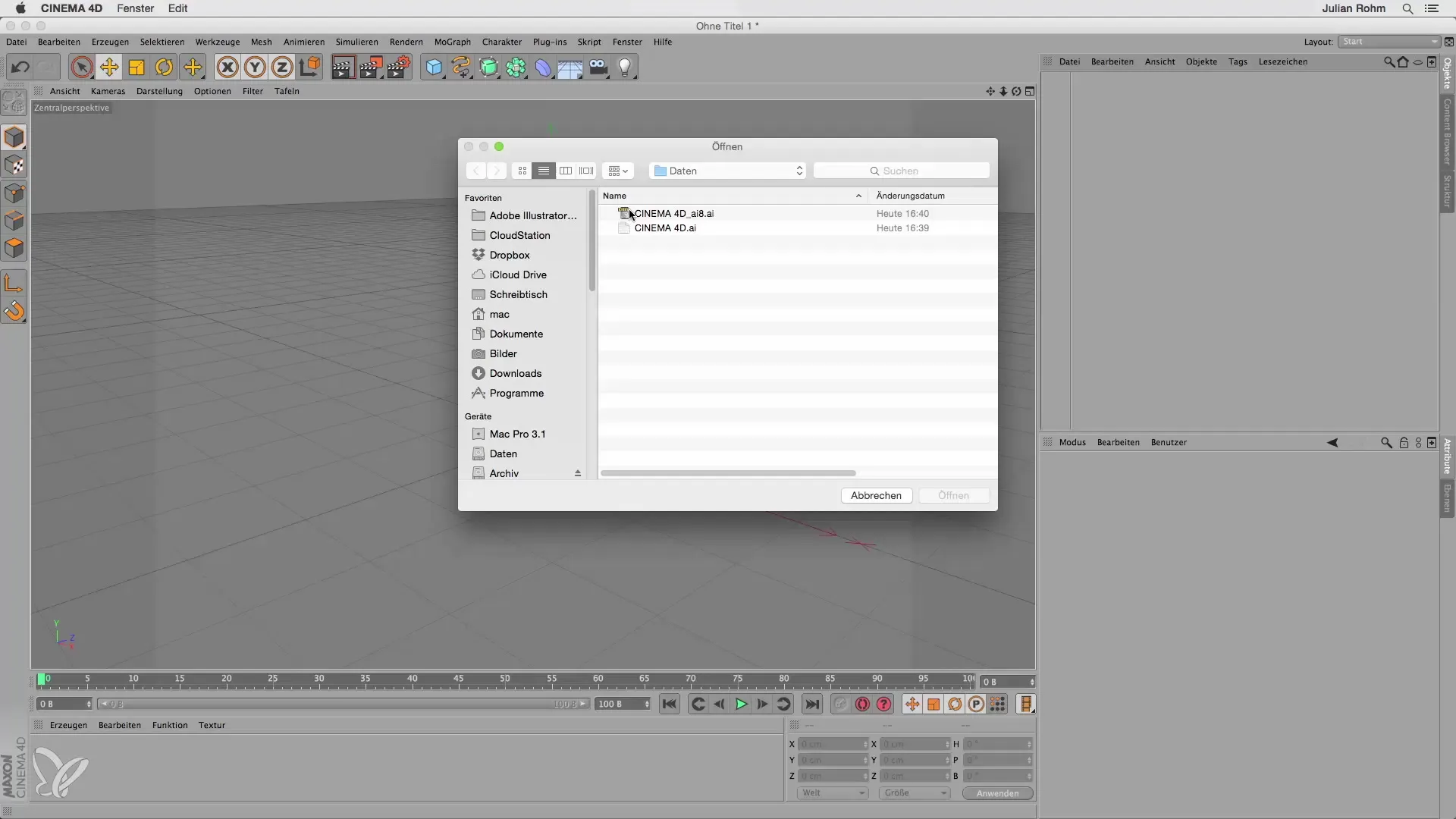
Étape 7 : Positionnement de la forme
Après l'importation, votre fichier Illustrator est positionné de manière décentralisée par défaut. Pour centrer la forme sur votre espace de travail, entrez « 0 » pour les axes X et Y dans les paramètres de position.
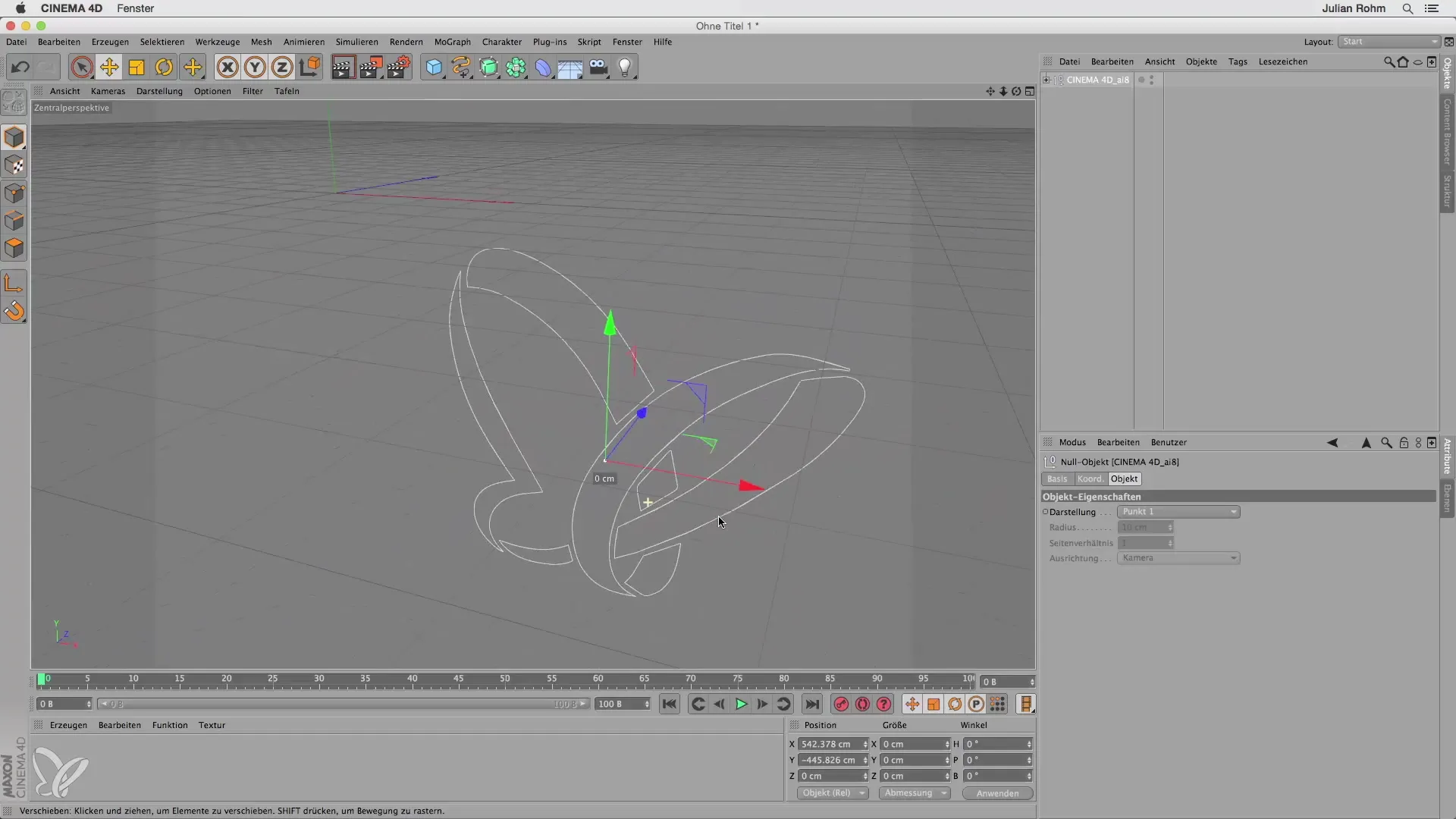
Étape 8 : Éditer les chemins
Maintenant, vous pouvez sélectionner les chemins importés et les modifier selon vos besoins. Une façon de procéder consiste à sélectionner tous les chemins, puis à choisir « Objet », « Fusionner » et enfin « Supprimer ». Cela vous permet d'optimiser davantage les chemins.
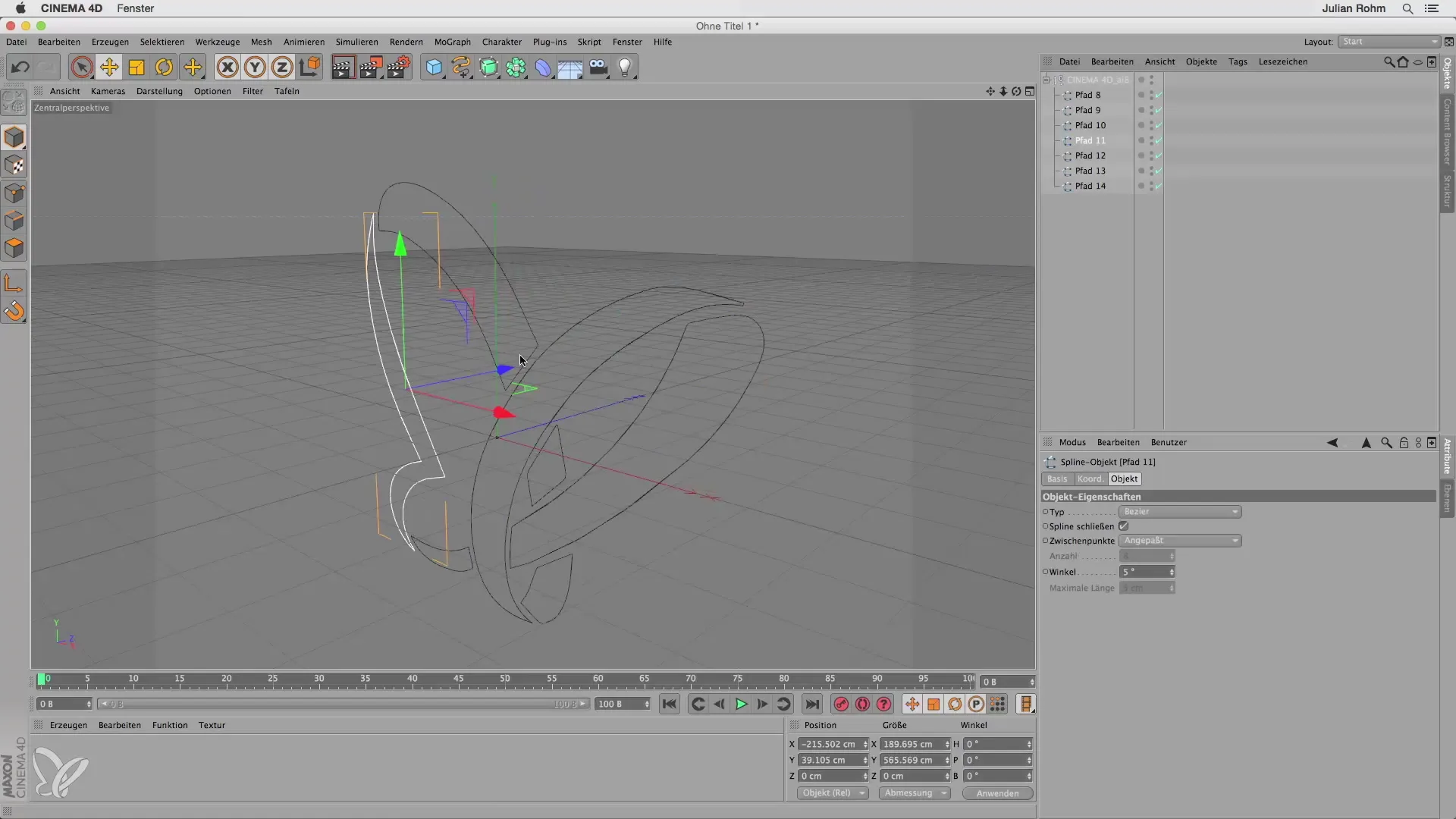
Étape 9 : Créer une forme 3D
Pour créer une forme 3D à partir de vos chemins, utilisez un Extrude-Nurbs. Cela vous permet d'ajouter trois dimensions à votre fichier Illustrator, afin qu'il apparaisse dans Cinema 4D comme un véritable objet 3D.
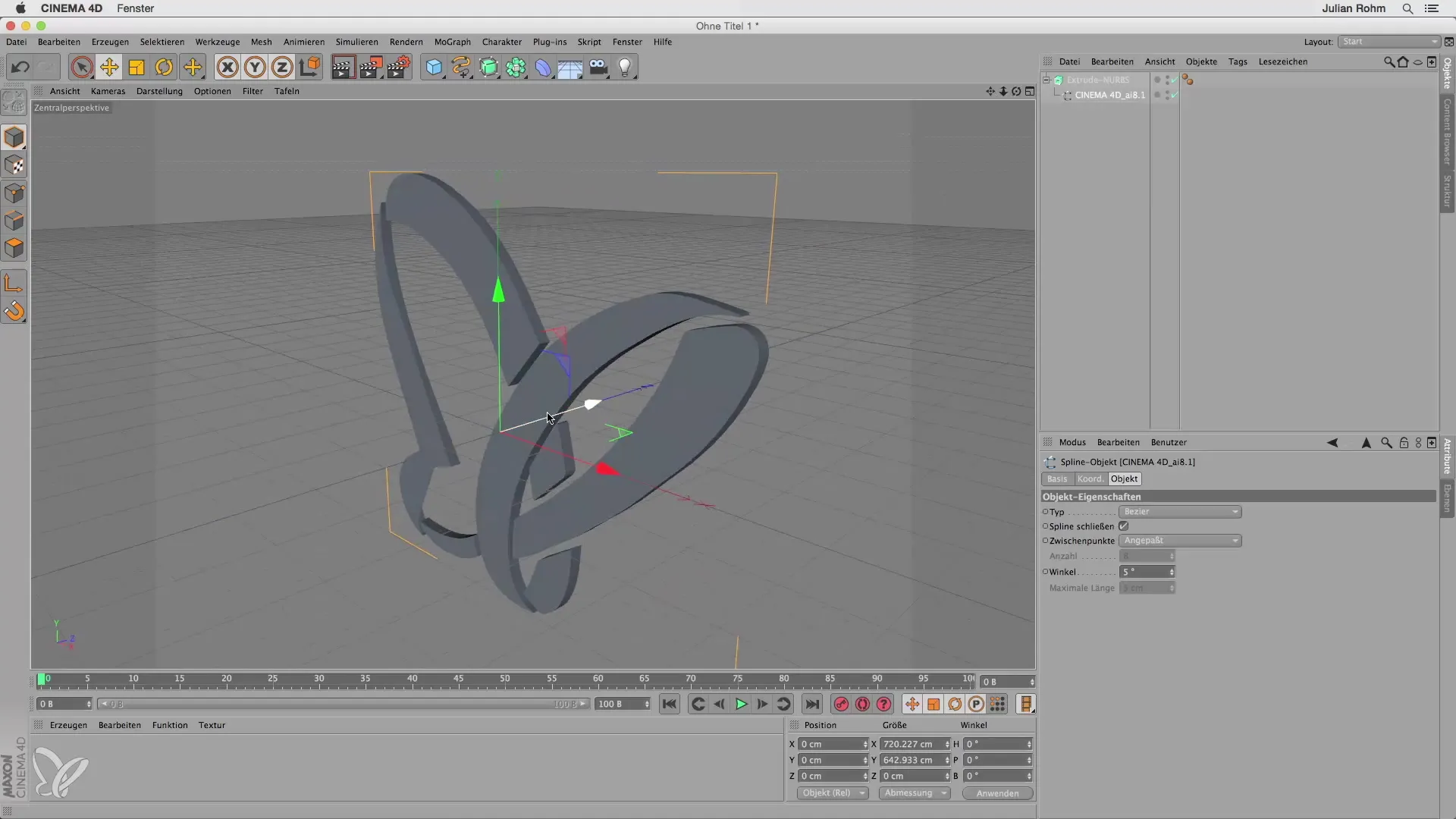
Étape 10 : Conclusion
N'oubliez pas que lors de l'enregistrement dans Illustrator, le format « Illustrator 8 » doit toujours être sélectionné pour permettre l'importation dans Cinema 4D. Ainsi, vous pouvez utiliser facilement des formes complexes créées dans Illustrator dans Cinema 4D.
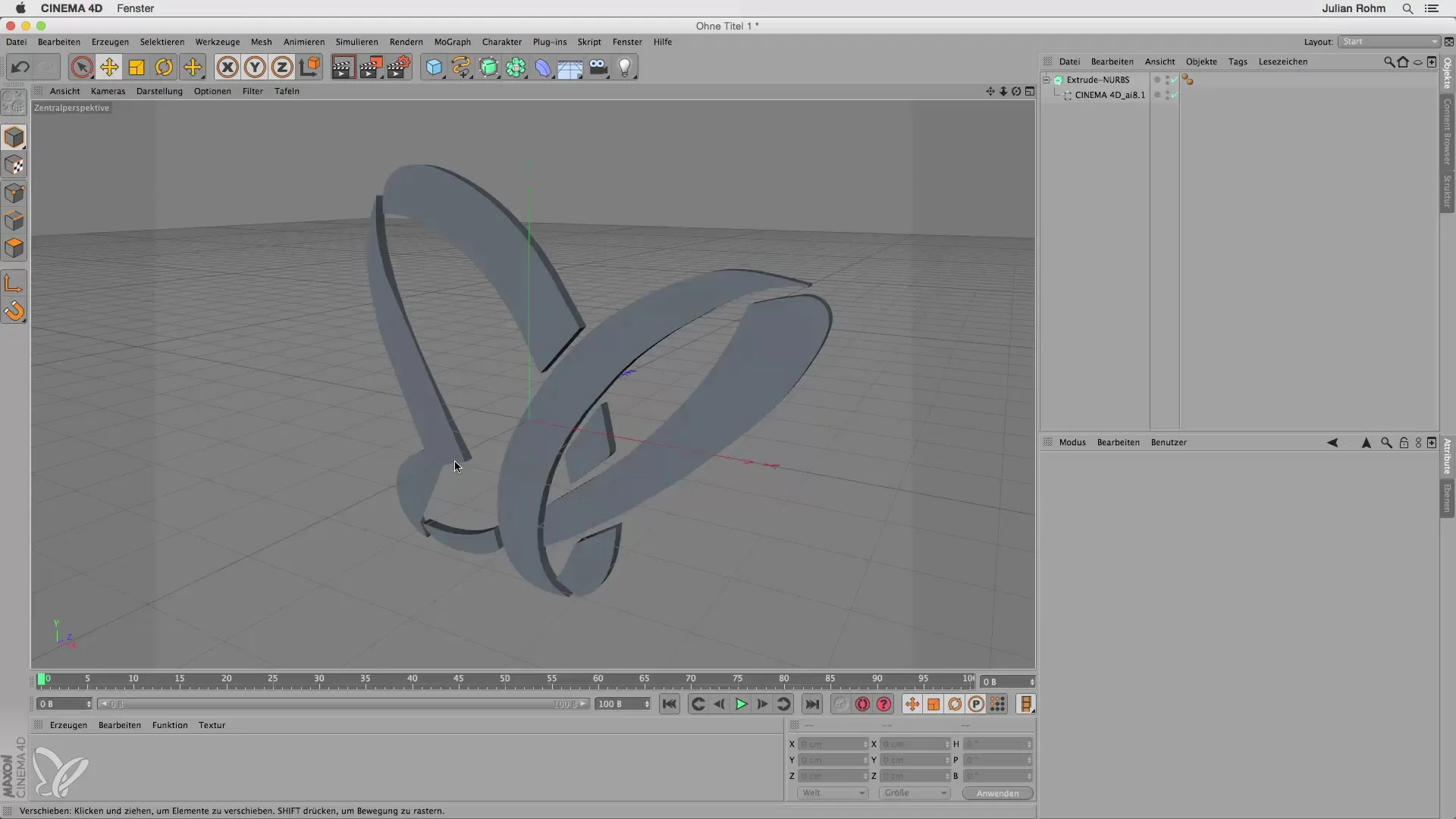
Résumé - Exporter efficacement les chemins Illustrator vers Cinema 4D
Les étapes pour exporter des chemins Illustrator vers Cinema 4D sont simples, tant que vous vous assurez d'enregistrer le fichier dans le bon format. Vous pouvez importer vos formes vectorielles avec succès dans Cinema 4D pour les modifier davantage et les transformer en 3D.
Questions Fréquemment Posées
Comment enregistrer un fichier Illustrator au bon format pour Cinema 4D ?Vous devez enregistrer le fichier au format Illustrator 8 pour garantir un import correct dans Cinema 4D.
Pourquoi ne vois-je aucun résultat lors de l'importation de mon fichier.ai dans Cinema 4D ?Cela est dû au fait que le fichier n’a peut-être pas été enregistré dans le format prévu. Assurez-vous de l'avoir enregistré au format Illustrator 8.
Comment puis-je éditer les chemins importés dans Cinema 4D ?Vous pouvez sélectionner les chemins individuels, les fusionner et créer une forme 3D avec un Extrude-Nurbs.


